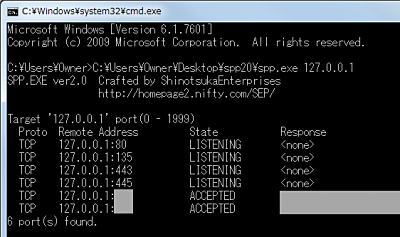
「超高速TCP/IPポートスキャナSPP.EXE」は、高速でポートスキャンを行うソフトウェアで、コマンドラインから利用する。
ダウンロード
「超高速TCP/IPポートスキャナSPP.EXEのダウンロード : Vector ソフトを探す!」から「spp20.lzh」をダウンロードする。
スポンサードリンク
※Windows7 64bit で試用した
ファイルの展開

ダウンロードした「spp20.lzh」を解凍する。
使い方
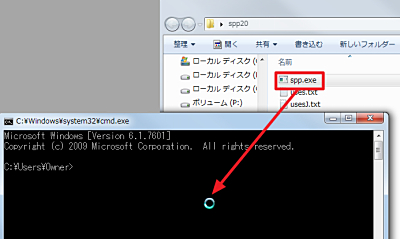
コマンド・プロンプトを表示させ、「spp.exe」をドラッグ・アンド・ドロップする(パス等の自動入力)。
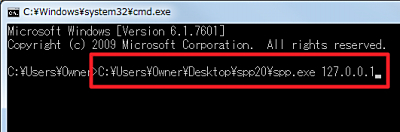
続いて対象ホストを指定する。
例: 127.0.0.1
<参考>
このツールを使うことに対して、あなたはコマンドプロンプトで若干の引数で SPP コマンドをタイプします。引数は、ポート番号と最終のポート番号を始めて、目標コンピュータの IP アドレス(あるいはホスト名)
です。SPP [targetIP] <start-port> <<end-port>>
(usesJ.txt より引用)
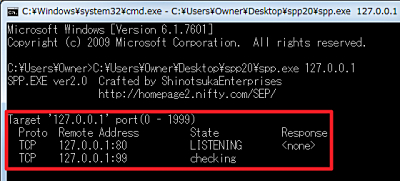
Enter キーを押して実行させると、入力した対象ホストに対してポートスキャンが行われる。
開始ポート番号や終了ポート番号を入力していないので、0-1999 が対象になる。
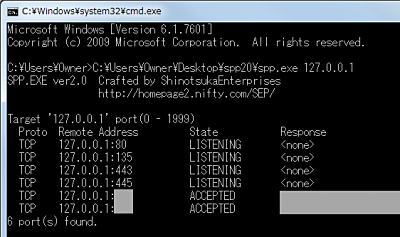
ポートスキャンが完了したところ。
スポンサードリンク
コメント
超高速TCP/IPポートスキャナ - SPP – ぽーたぶるっ! https://t.co/lDOHLJ8nug